
כרטיסי SD הם צורה פלאית של אחסון. הם קומפקטיים, קלים, יחסית זולים, ותואמים מגוון רחב של מכשירים. אם ניסית לגשת לכרטיס ה-SD שלך ומצאת שהוא נעול, ייתכן שתשאל מה עליך לעשות.
פתיחת כרטיס SD היא פעולה פשוטה. במאמר זה, נדבר על מהו כרטיס SD נעול, מדוע יש תכונה זו בכרטיסי SD, וכיצד ניתן לפתוח כרטיס SD שנעול.
תוכן עניינים
מה קורה כשנעולים כרטיס SD?
מה בדיוק נעילת כרטיס SD עושה? מטרת הנעילה של כרטיס SD היא להגן ולמנוע כתיבה או מחיקה של תוכן מהכרטיס SD. כאשר הנעילה פעילה, יש לך גישה רק לקריאה מהכרטיס. לכן, תוכל רק לצפות בקבצים שעל הכרטיס, אך לא לשנות אותם.
להבהרה, כשכרטיס SD נעול ואתה מנסה לשמור קובץ עליו, תיתקל בהודעה שמציינת כי כרטיס ה-SD נעול ולא ניתן לכתוב עליו כדי להגן על התוכן שעל הכרטיס ממחיקה או דריסה בטעות.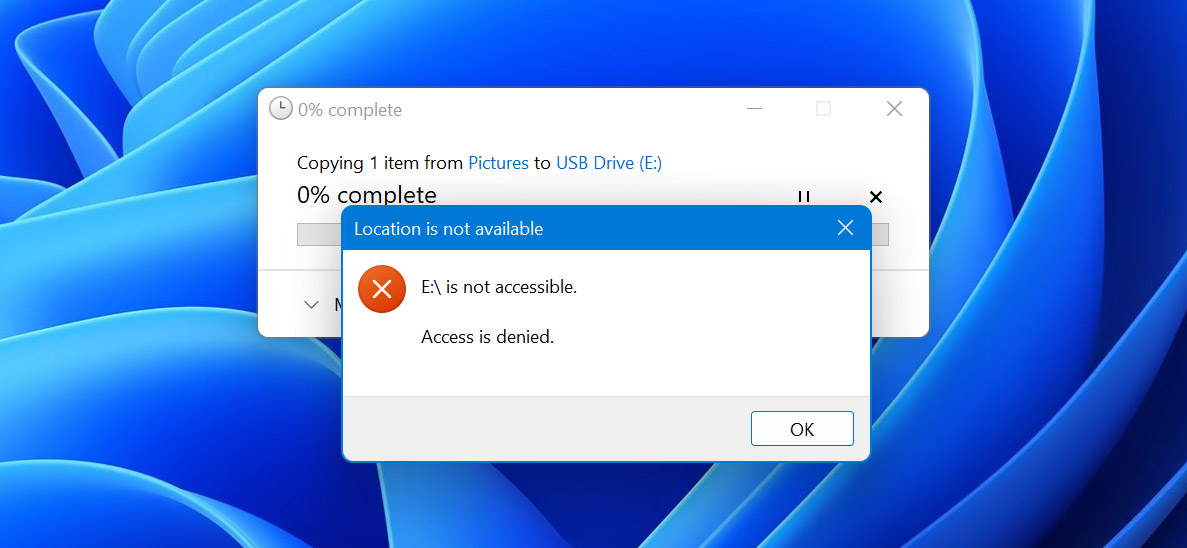
איך לדעת אם כרטיס SD נעול
ברוב המקרים, אפשר להבחין בקלות אם כרטיס SD נעול או לא נעול אם הוא נמצא בידיים שלך. בצד השמאלי שלו, לרוב ישנו מתג נעילה קטן שמשמש לקביעת מצב הנעילה של הכרטיס. אם המתג מוריד כלפי מטה, זה אומר שהוא נעול. הזזתו כלפי מעלה תפתח את הנעילה של הכרטיס ותאפשר לך גישת כתיבה.
עם זאת, לא תמיד הדבר פשוט כל כך. יתכן שמתג הנעילה נשבר, או, מכל סיבה שהיא, אינך יכול לגשת פיזית לכרטיס כי הוא תקוע בהתקן. זה יכול להיות קצת יותר מסובך, אבל לרוב אפשר לקבוע אם הכרטיס נעול על ידי ניסיון לשנות קובץ על הכרטיס.
לדוגמה, אם הוא נמצא במצלמה, נסה לצלם תמונה וראה אם היא נשמרת. אם התמונה נשמרה, נסה למחוק אותה. אם הצלחת, סביר להניח שכרטיס ה-SD כנראה לא נעול. אם לא הצלחת, הוא נעול.
איך לגבות קבצים מכרטיס SD נעול
גיבוי נתונים מכרטיס SD נעול הוא פשוט מאוד וניתן לבצע אותו גם בלי לפתוח את נעילת כרטיס הזיכרון. הנעילה על כרטיס SD פשוט מגנה על נתונים חדשים מלהיכתב או נתונים קיימים מלהישתנות. העתקת הנתונים לא עושה זאת.
- חברו את כרטיס ה-SD שלכם למחשב באמצעות קורא כרטיסים או חריץ כרטיס SD.
- פתחו את כרטיס ה-SD ובחרו את כל התוכן שברצונכם לגבות. לחצו עם כפתור ימני ובחרו העתק.
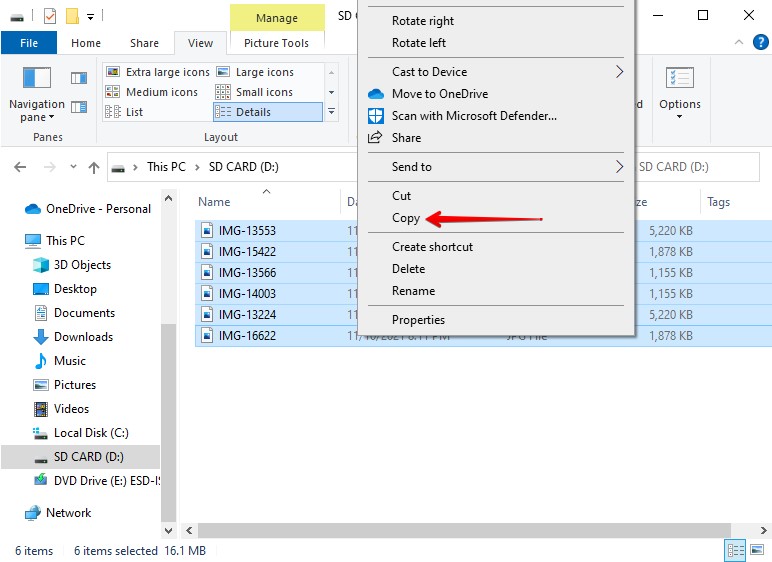
- נווטו למקום בו ברצונכם לאחסן את הגיבויים. זה יכול להיות על המחשב שלכם או על התקן אחסון חיצוני. לחצו עם כפתור ימני ובחרו הדבק.
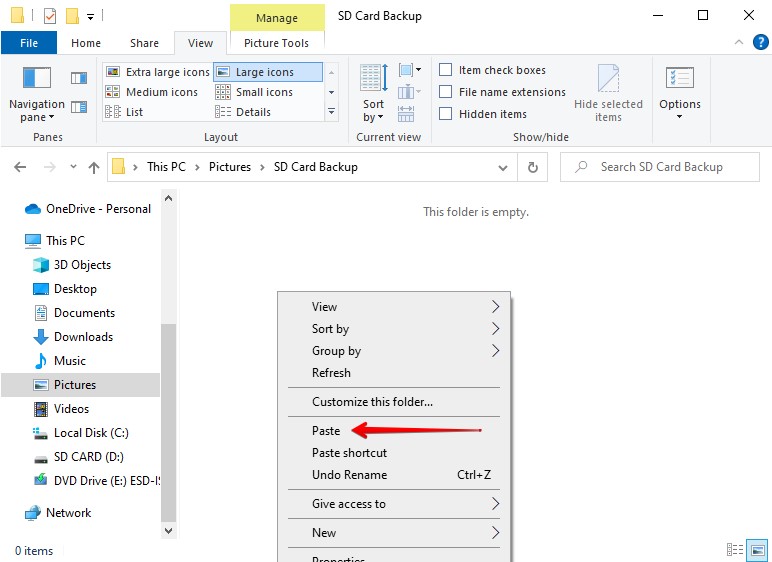
אם לא הצלחתם לאחזר חלק מהקבצים מכרטיס ה-SD, או אם הם אבדו או נמחקו, ניתן להשתמש בתוכנת שחזור נתונים על כרטיס הזיכרון שלכם כדי לסרוק ולשחזר קבצים שאינם גלויים במבט ראשון.
5 דרכים לפתוח כרטיס SD נעול
קיימות מספר דרכים שבהן ניתן לפתוח כרטיס SD נעול. שיטות אלו מאפשרות לכם לפתוח כרטיס זיכרון של SanDisk, וכל מותג אחר, כולל כרטיסים של PNY, Lexar, וSamsung. השתמשו בשיטות הבאות כדי להבין כיצד לפתוח כרטיס SD.
שיטה 1: נעילה פיזית
פתיחת כרטיס SD נעול על ידי הזזת מתג הנעילה היא ללא ספק השיטה הקלה ביותר. כך גם לגבי נעילת כרטיס SD. עם זאת, שיטה זו אפשרית רק בכרטיסים שיש להם באמת מתג נעילה, מכיוון שלא כל הכרטיסים יהיו מצוידים במתג כזה.
- הוציאו את כרטיס ה-SD מהמכשיר שבו הוא משמש.
- מצדו, הזיזו את מתג הנעילה למצב פתוח. בדרך כלל, זה למעלה.
- בדקו את כרטיס ה-SD כדי לוודא שהוא אכן פתוח.
שיטה 2: DiskPart
אם לכרטיס ה-SD שלך אין מתג, או אם אין לך גישה פיזית לכרטיס ה-SD, תוכל לפתוח אותו באמצעות מערכת ההפעלה שלך במקום. הנה איך פותחים כרטיס SD ללא מתג.
- לחץ על כפתור הימני התחלה ולחץ על Windows PowerShell (מנהל). לחץ על כן אם מופיעה חלונית של UAC.
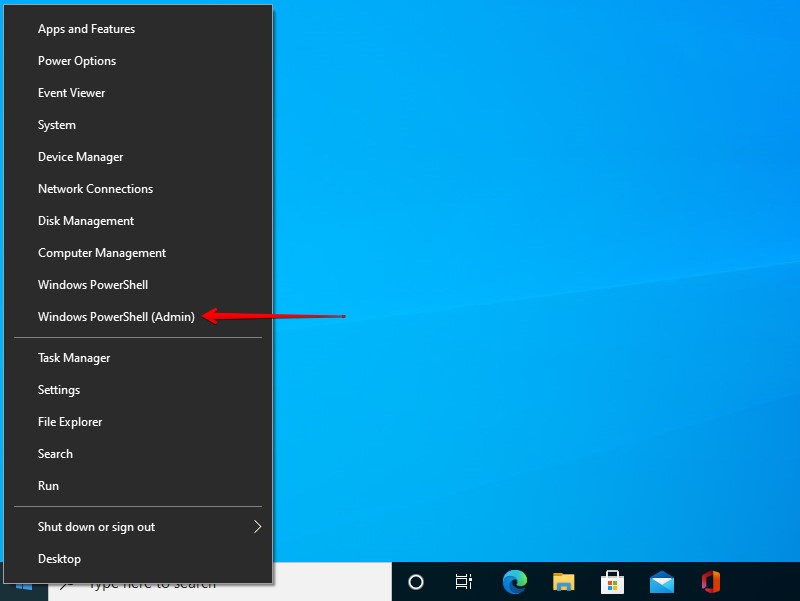
- הקלד diskpart ולחץ על Enter.
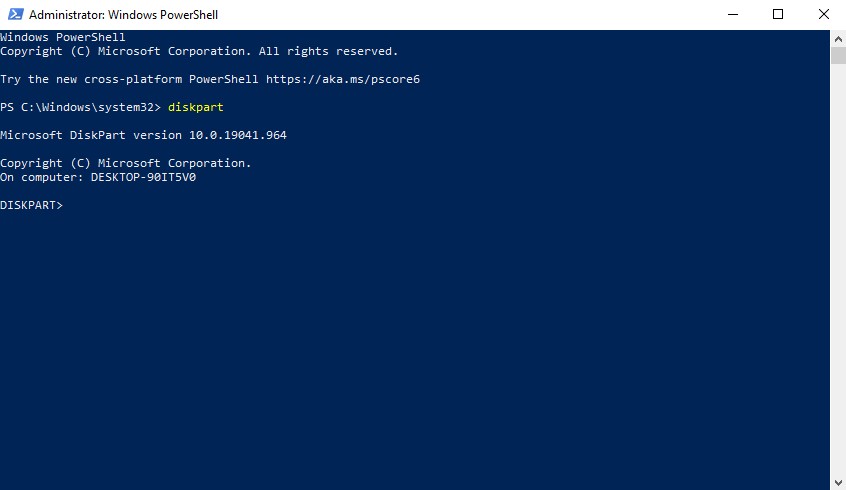
- הקלד list disk ולחץ על Enter.
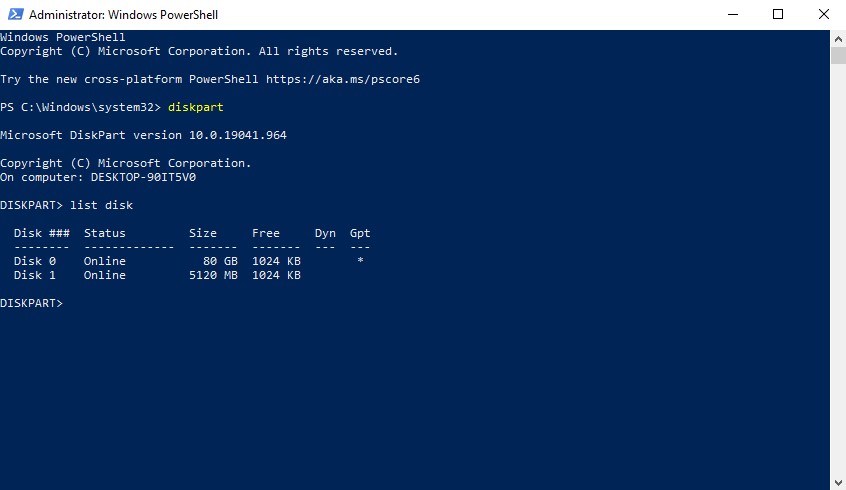
- הקלד select disk #. החלף את הסולמית במספר הדיסק של כרטיס ה-SD שלך.
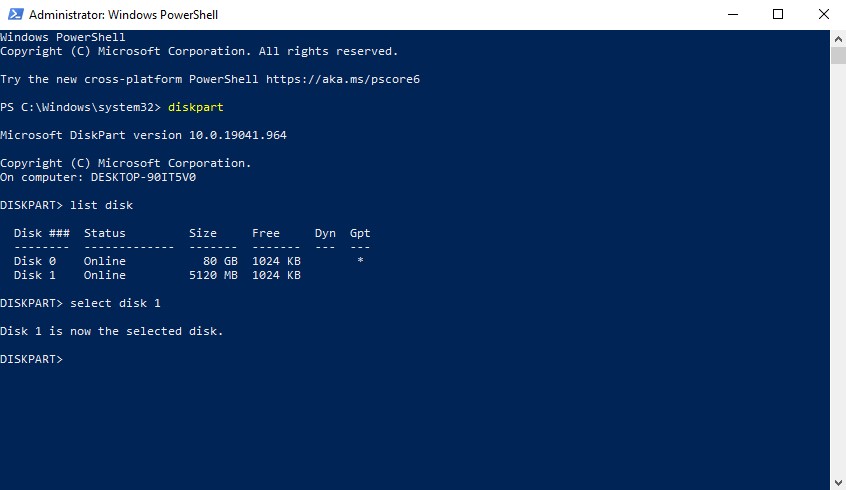
- הקלד attribute disk clear readonly ולחץ על Enter. פעולה זו תסיר את התגית לקריאה בלבד שמקושרת לכרטיס.
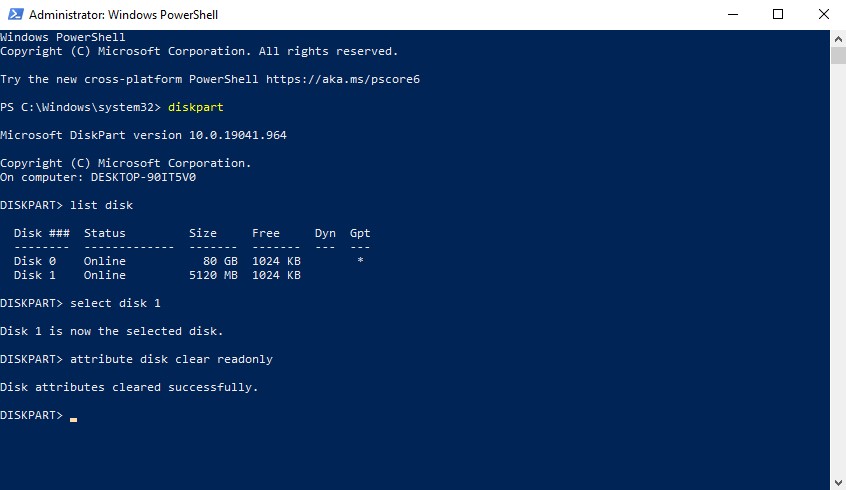
שיטה 3: הגדרות מצלמה
אם המצלמה שלך מציינת שכרטיס הזיכרון נעול אבל אין לך גישה למחשב, ייתכן שתוכל לבטל את נעילת כרטיס ה-SD ישירות במצלמה. רבות מהמצלמות מגיעות עם הגנה מובנית כדי לשמור על המשתמש ממחיקות לא מתוכננות. זה יהיה שונה עבור כל סוג של מצלמה, אבל בדרך כלל ניתן למצוא זאת בהגדרות המצלמה שלך.
כנס להגדרות המצלמה שלך וכבה כל הגדרה הקשורה להגנה על תמונות או וידאו. לאחר שתעשה זאת, נסה לבדוק את זה שוב.
שיטה 4: עורך הרישום
אם אתה נואש לשחזר את היכולת לכתיבה בכרטיס ה-SD שלך בלי לפורמט אותו, אתה יכול לנסות שיטה מתקדמת יותר באמצעות עורך הרישום שזמין במערכת הפעלה Windows.
רישום המחשב שלך מכיל מידע רגיש ביותר. היה זהיר מאוד כשאתה מבצע שינויים, כיוון ששינויים גם הקטנים ביותר יכולים לגרום לבעיות רציניות.
- לחץ על CTRL + S וחפש עורך רישום. פתח את התוצאה הראשונה. אם מופיעה בקשה מ-UAC, לחץ על כן.
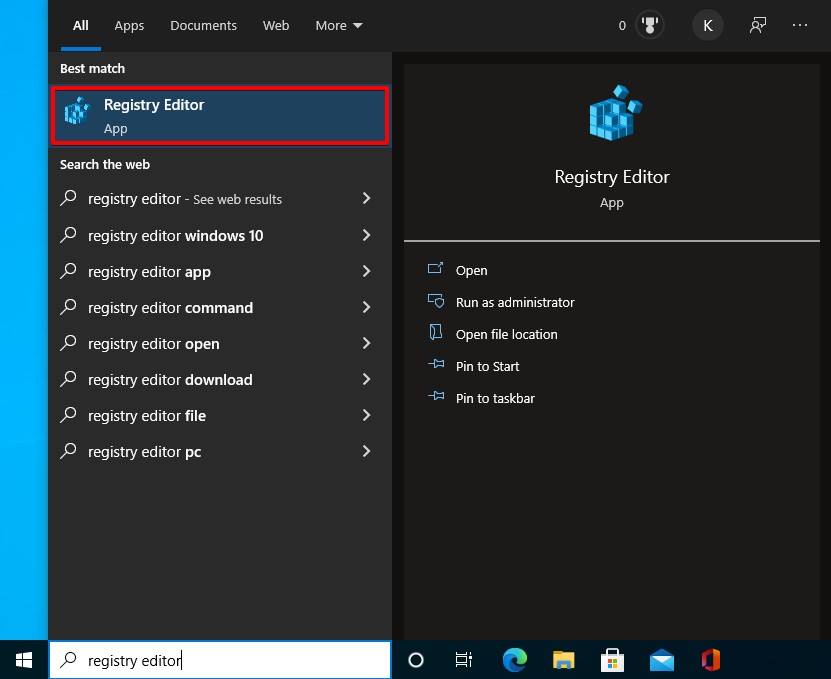
- נווט אל HKEY_LOCAL_MACHINE/SYSTEM/CurrentControlSet/Control/StorageDevicePolicies. אם הוא לא קיים, לחץ על התיקייה Control עם לחיצה ימנית ואז לחץ על חדש > מפתח כדי ליצור אותו.
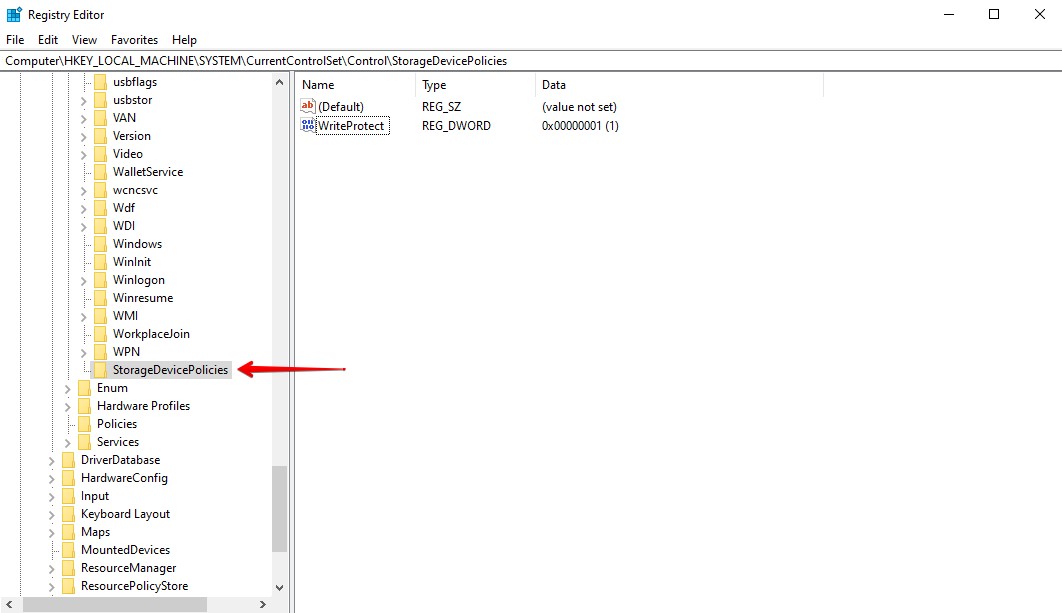
- לחץ פעמיים על WriteProtect וקבע את הערך ל0. לחץ על אישור. זה יסיר את ההגנה על כתיבה. אם WriteProtect לא קיים, צור אותו על ידי לחיצה ימנית על התיקייה StorageDevicePolicies ולחיצה על חדש > Dword.
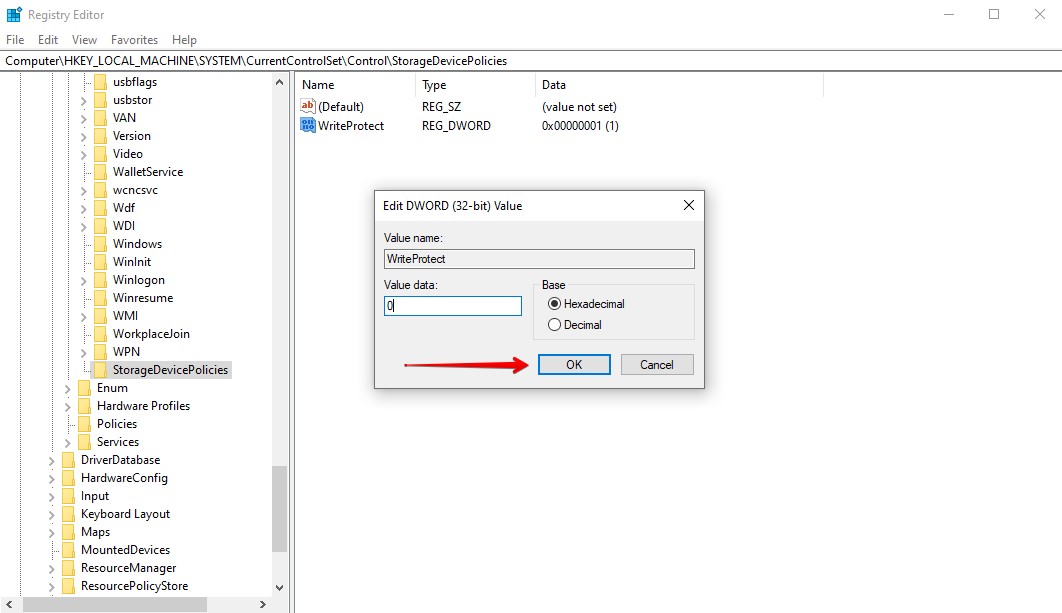
בסיום התהליך, נסה להוציא את כרטיס ה-SD ולחבר אותו שוב.
שיטה 5: פרמוט
במקרה הצער שאף אחת מהפתרונות לעיל לא פעלו עבורך, פירמוט של כרטיס ה-SD הוא אפשרות תמיד. ביצוע פירמוט מבטיח לפתוח נעילה של כרטיס זכרון SD. עם זאת, התהליך הזה ימחוק הכל מכרטיס ה-SD במהלך התהליך. לכן, עליך לגבות את כל הנתונים שלך לפני פירמוט של כרטיסי זיכרון נעולים.
- פתח את סייר הקבצים ולחץ על כרטיס ה-SD שלך עם לחיצה ימנית. לחץ על פרמוט.
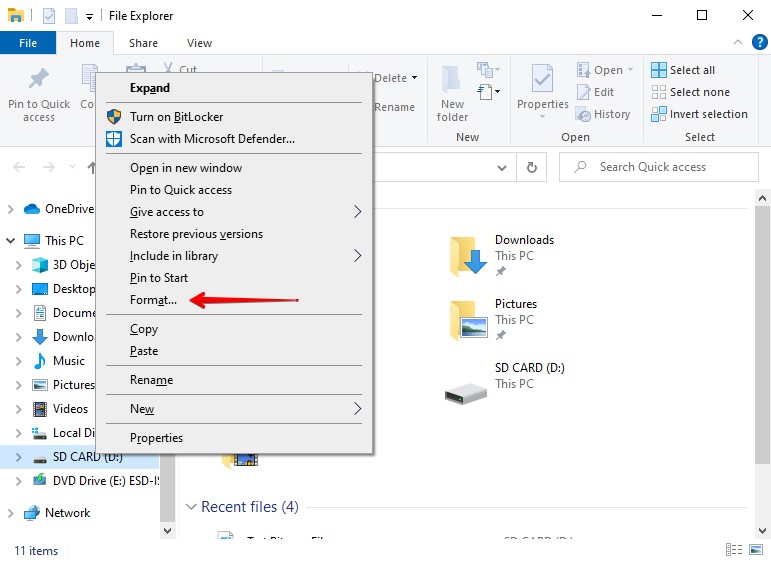
- בחר את הפרמטרים שלך. אם אתה לא בטוח, לחץ על אפס הגדרות מכשיר. אם פירמוט מהיר פעיל, לחץ על התחל.
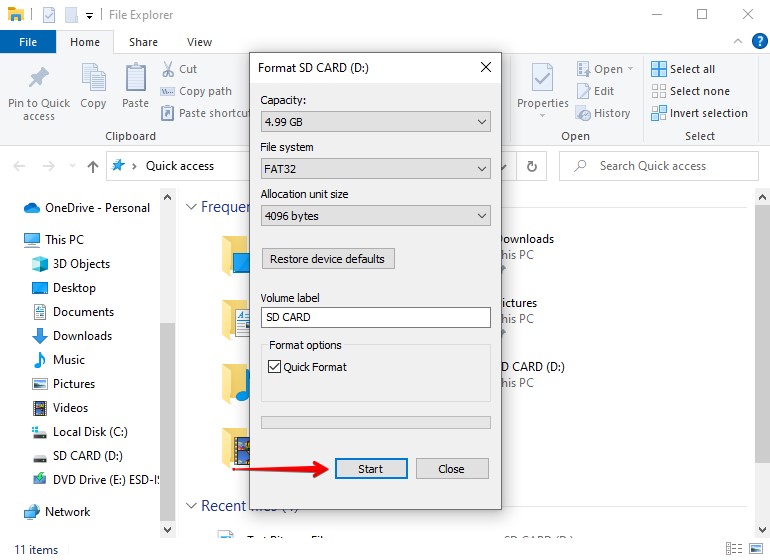
שאלות נפוצות:
- חברו את כרטיס ה-SD ל-Mac שלכם באמצעות קורא כרטיסים או על ידי הכנסתו לחריץ כרטיס SD.
- השתמשו בפונקציית החיפוש של Spotlight כדי לחפש ולפתוח את תוכנת ניהול הדיסקים.
- בחרו בכרטיס ה-SD בחלק השמאלי העליון של החלון ולחצו על עזרה ראשונית.
- לחיצה על הפעלה תבטל את נעילת כרטיס ה-SD.




